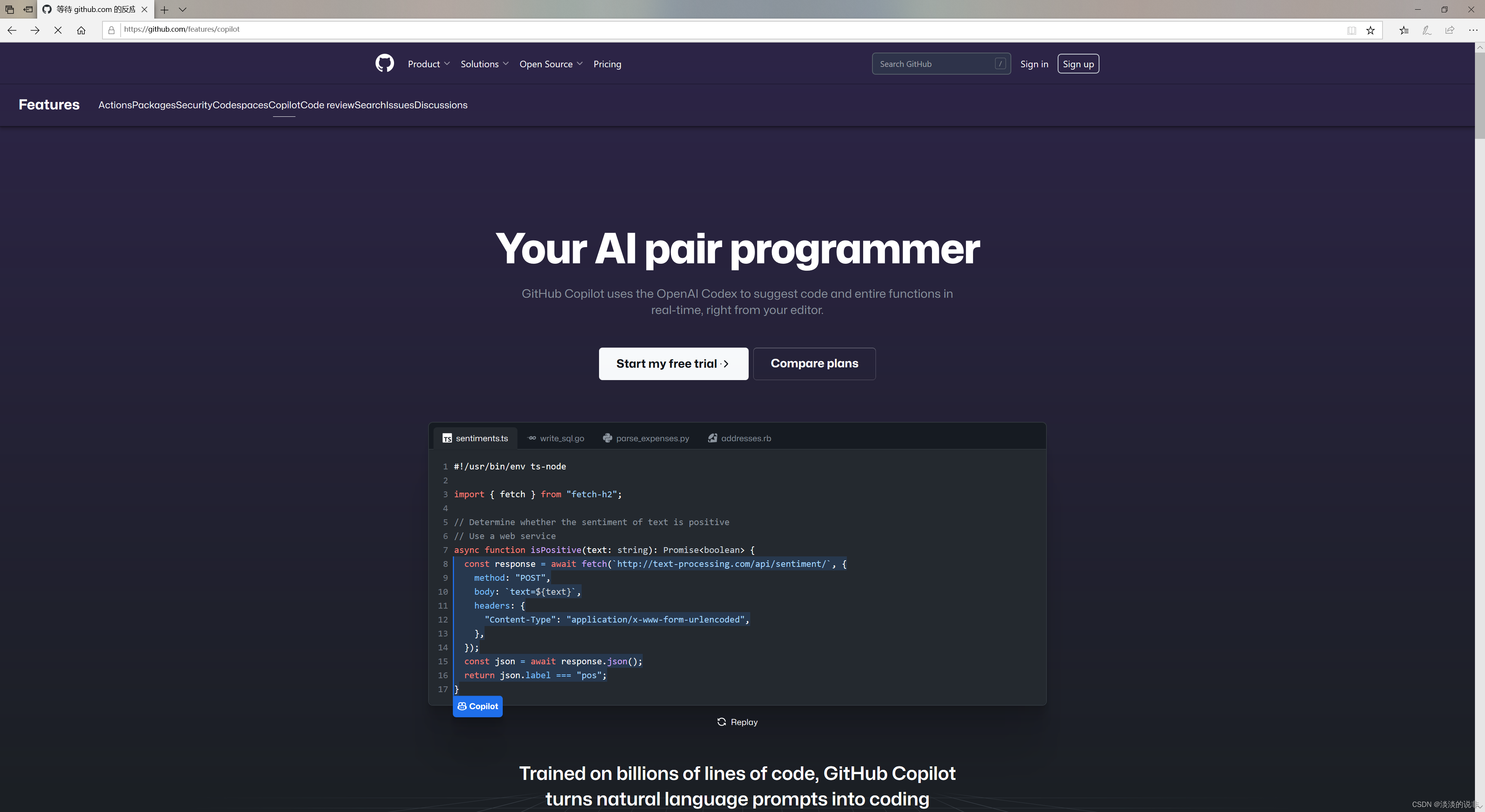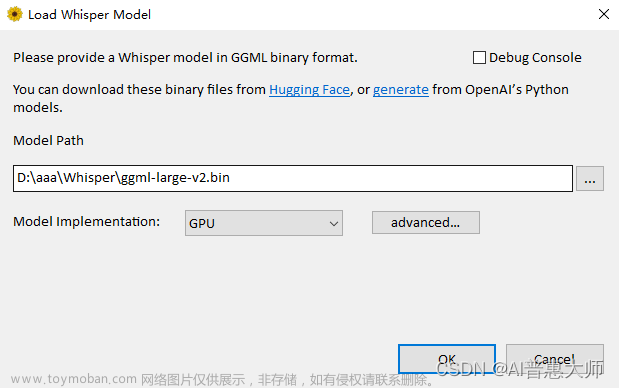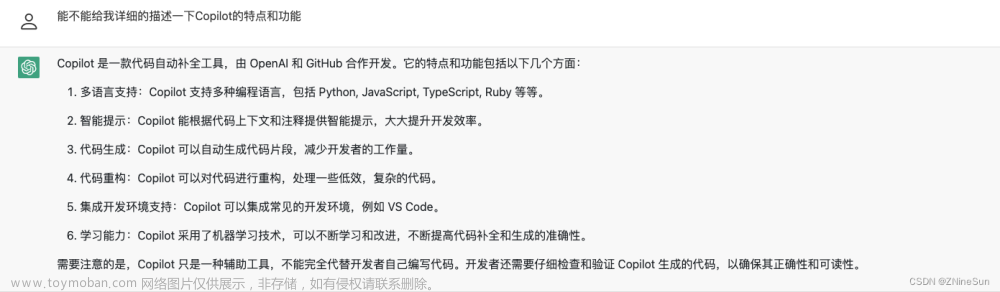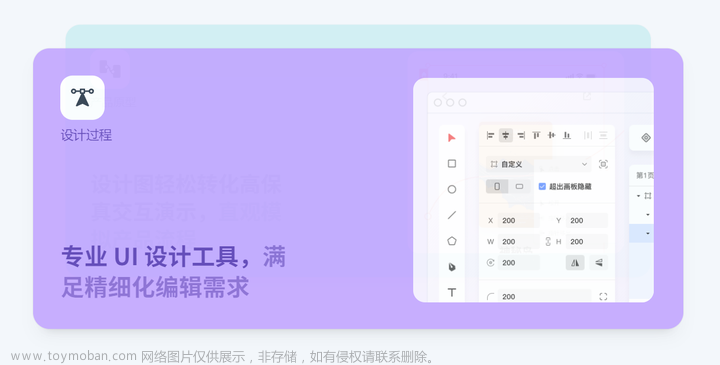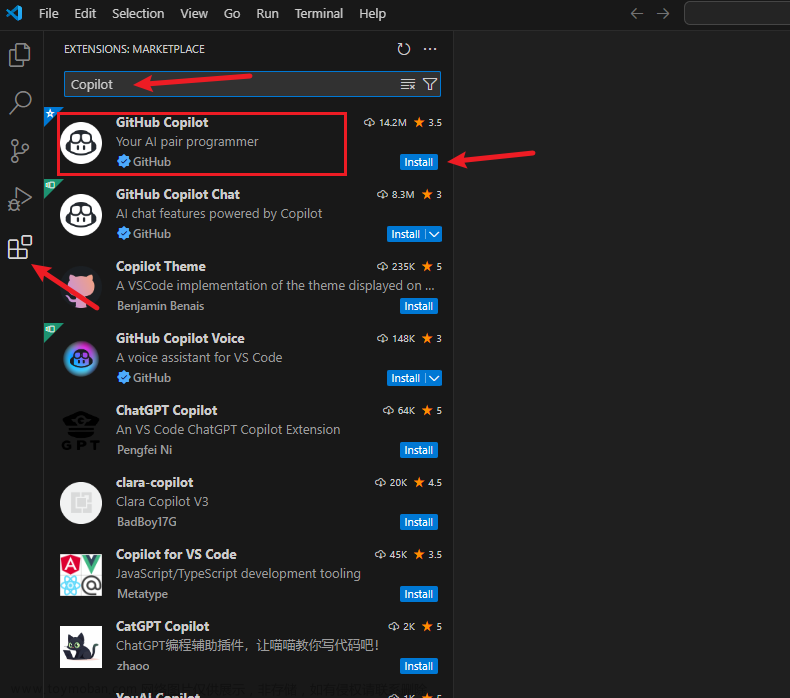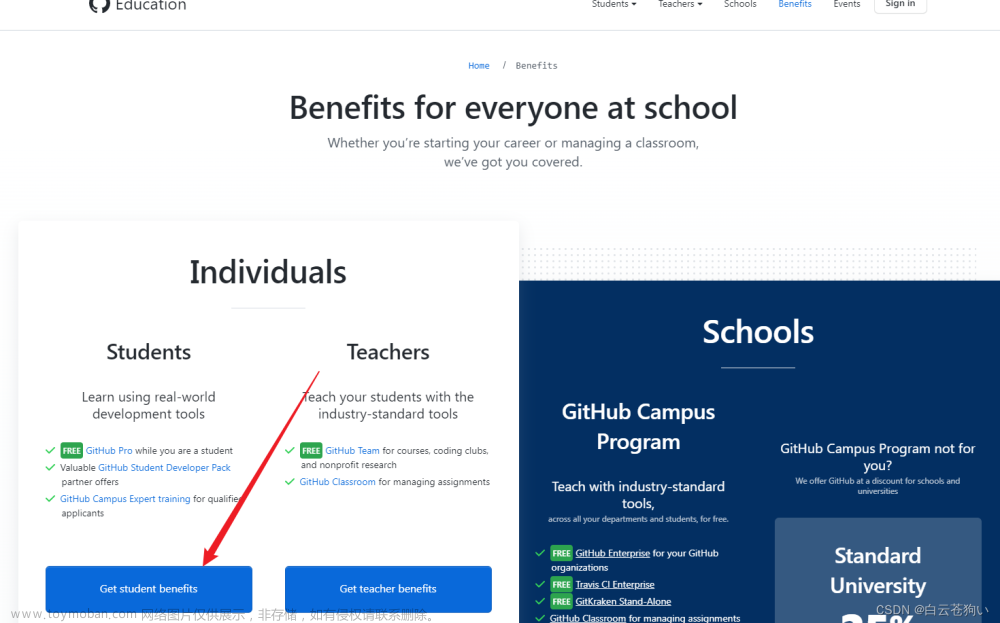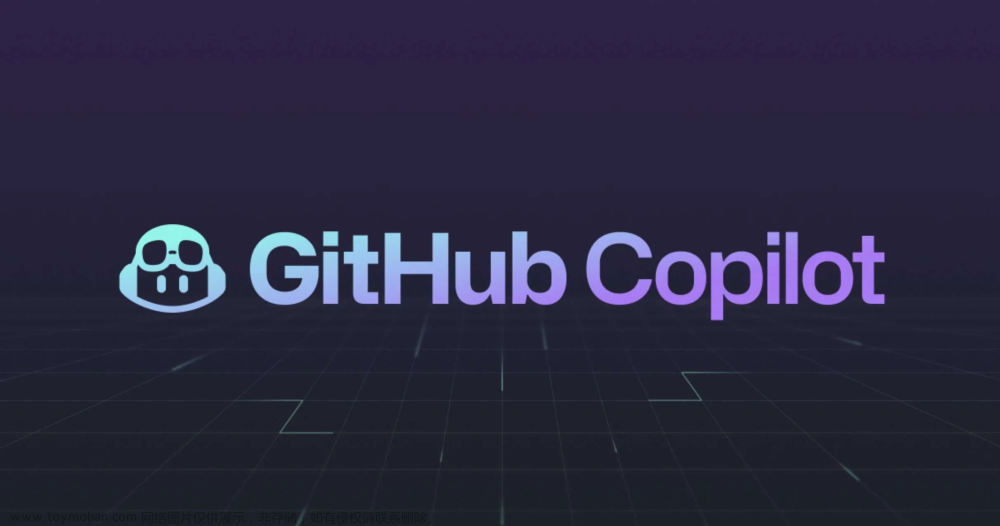
- GitHub Copilot 供经过验证的学生、教师和热门开源项目的维护人员免费使用。
- 如果你不是学生、教师或热门开源项目的维护人员,可以在一次性 30 天试用期中免费试用 GitHub Copilot。
- 免费试用后,需要付费订阅才能继续使用。
- GitHub Copilot目前为止可以免费试用一个月,但是试用的前提是必须要绑定银行卡,因为后续会自动扣费,所以请注意试用结束日期,自己定好闹钟关闭订阅。
- 订阅价格为每月10美刀,每年100美刀,个人觉得还是些许有点贵,如果有需要可以订阅,但请慎重考虑是否订阅(土豪请忽略我这条建议,直接按年订阅拿下)
第一章 安装
1.安装 GitHub Copilot
首先,你需要在 Visual Studio Code 中安装 GitHub Copilot 扩展。你可在 VS Code 的扩展市场中搜索 “GitHub Copilot” 并点击安装。
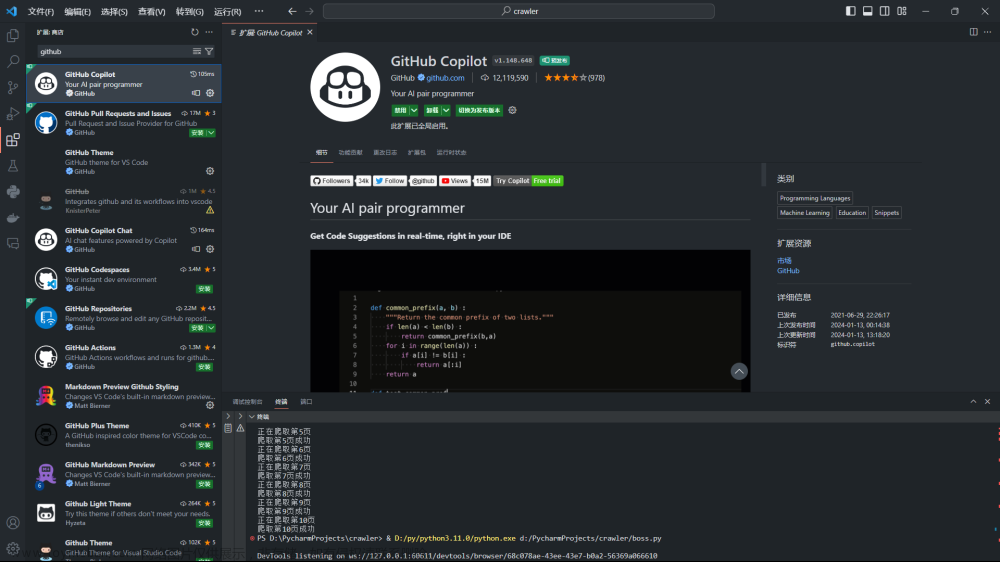
2.获取资格
首先你肯定要有一个github账户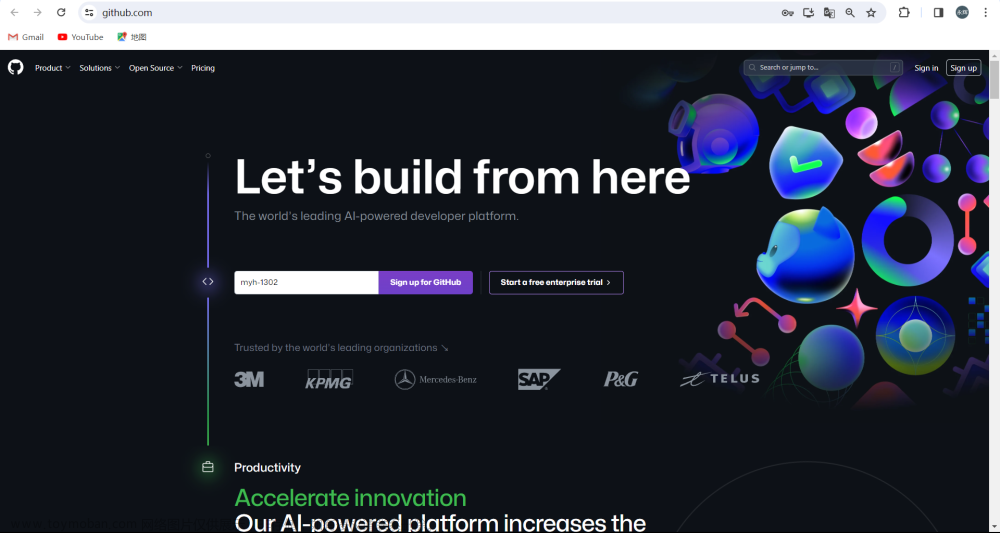
点击左上角的sign in,只要输入邮件地址就可以创建账户了
上网搜索一下Github Copilot,点击官方网址。
附上官方网址
Github Copilot
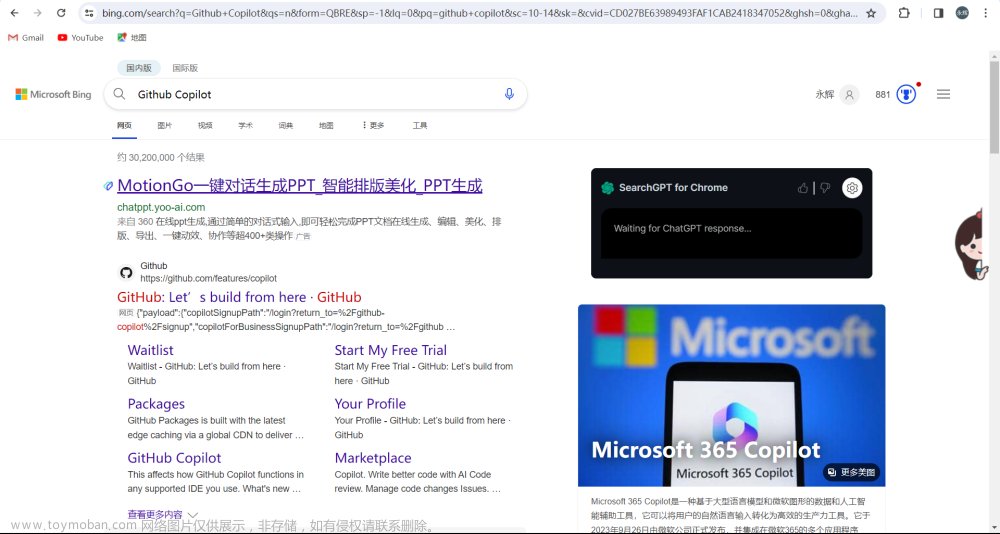
接着点击Get started with Copilot
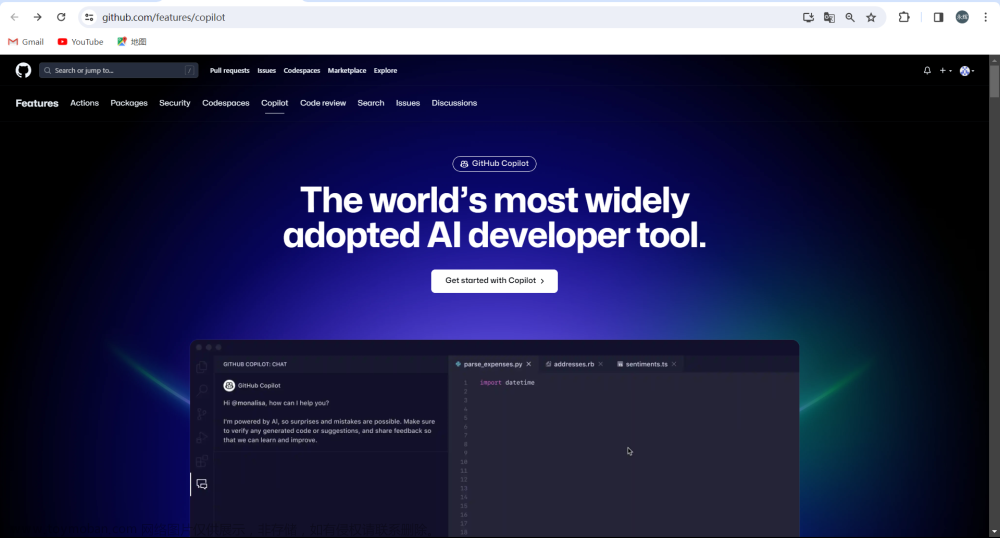
划到最下面,点击start a free trial(或者各位大佬可以自行付费购买,这部分需要自己探索)
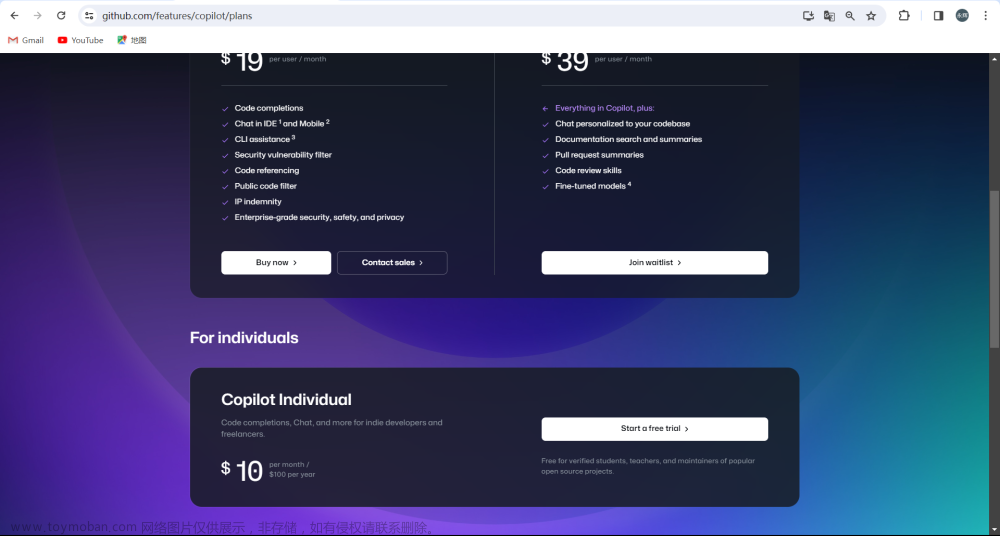
这就是成功拥有Github Copilot的样子。
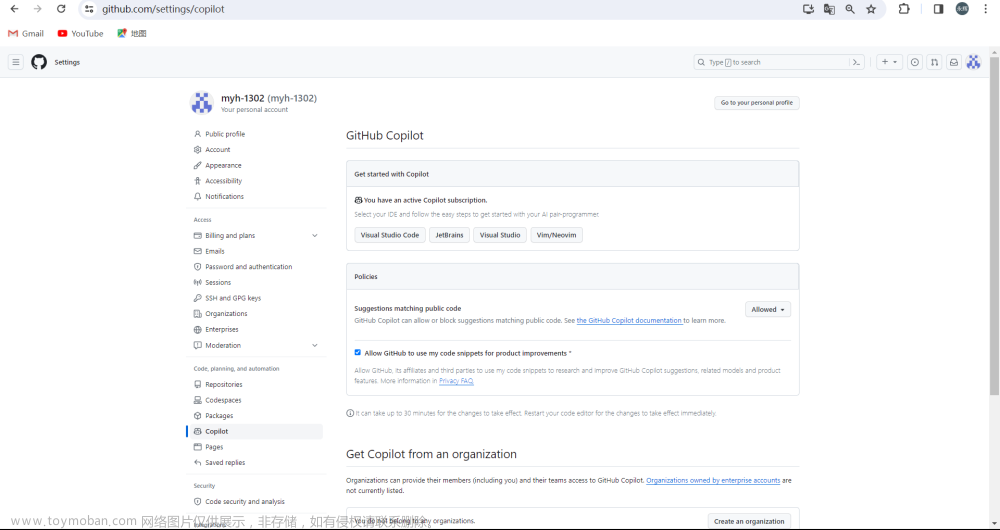
那么学生版的免费该如何操作呢?
首先你需要登陆你的github,然后点击进校园版的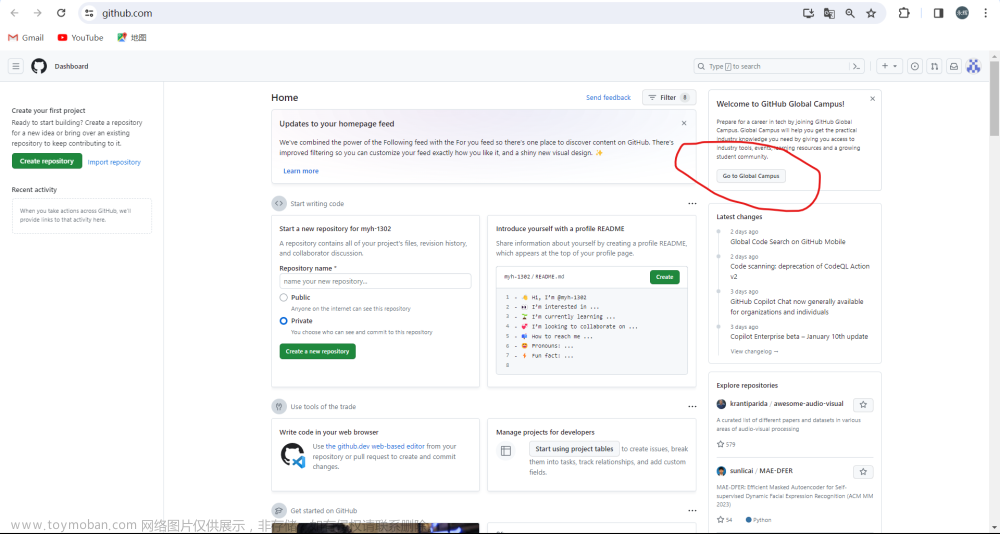
你需要提供你的学生证照片,然后耐心地等待几天!!,等待官方发给你邮件,提示你可以用的时候,你就可以免费地使用了。
前提:你可能需要学会科学上网,不然登不上去
**到这一步了,你的VSCODE就拥有了Github Copilot!!!!! **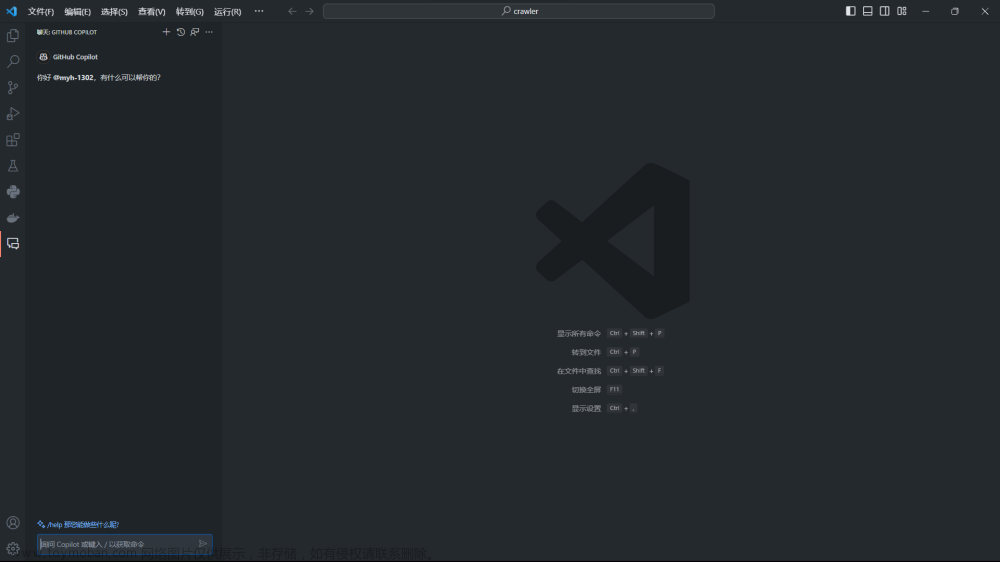
第二章 使用
1.产生建议
1.1 键入你想要完成的操作的注释
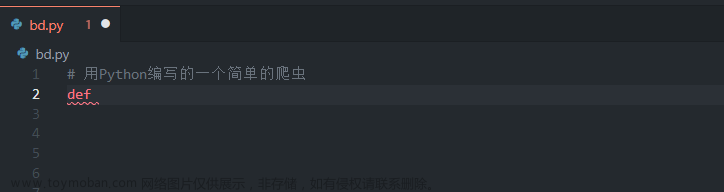
1.2 Ctrl+I
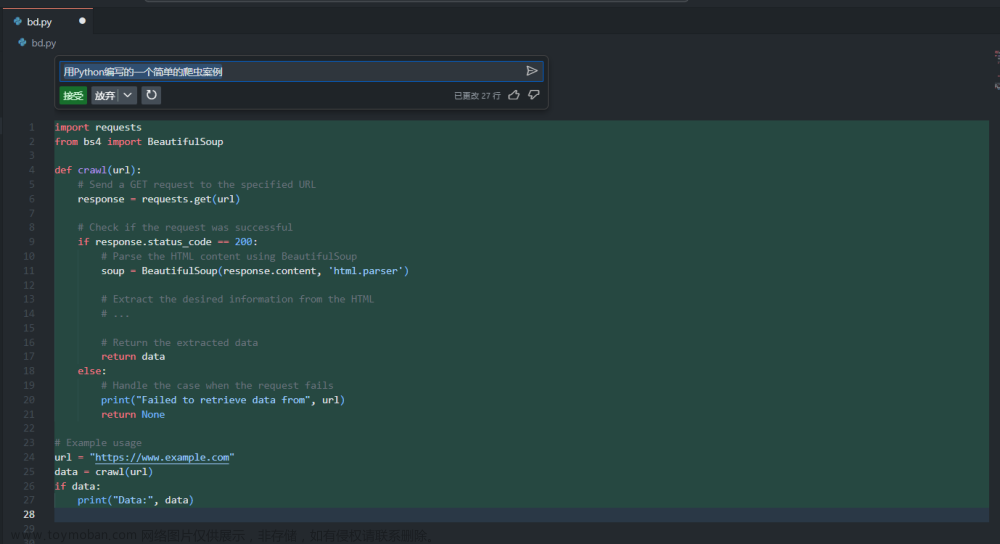
点接受就可以了。
2. 接受建议
在写代码时候,Github Copilot会给一些建议,你只需要按Tab就可以接受了。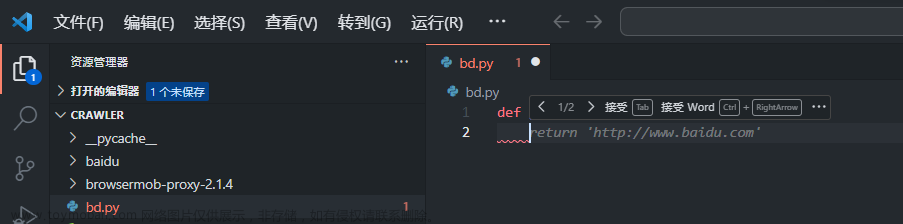
如果说没有建议的话,你可以按两下Tab,就可以获得Github Copilot的建议了。
3.查看下一个建议
不同操作系统快捷键不一样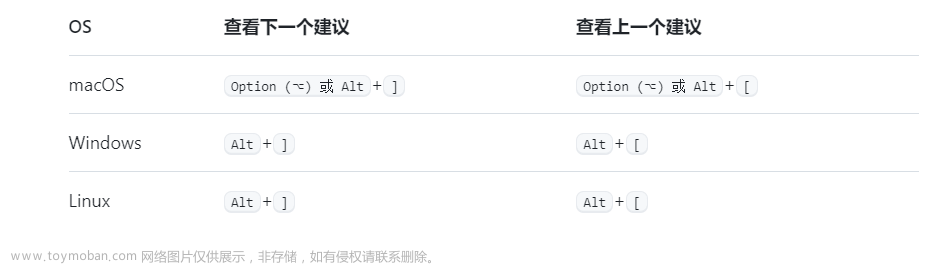
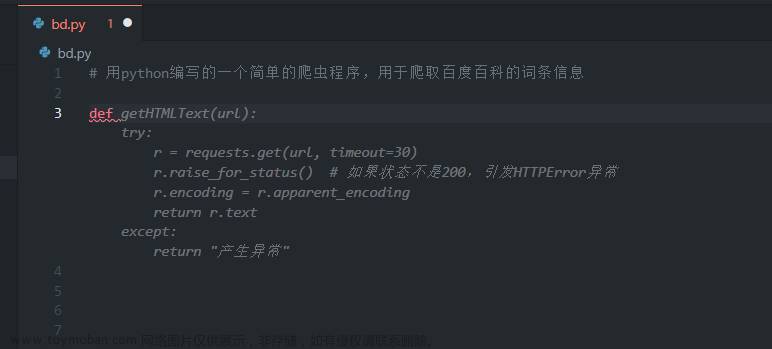
按下快捷键Alt+]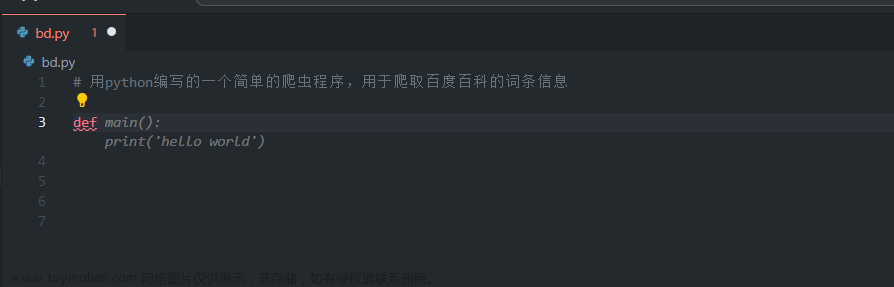
就可以有不同的建议了。
3.接受部分建议
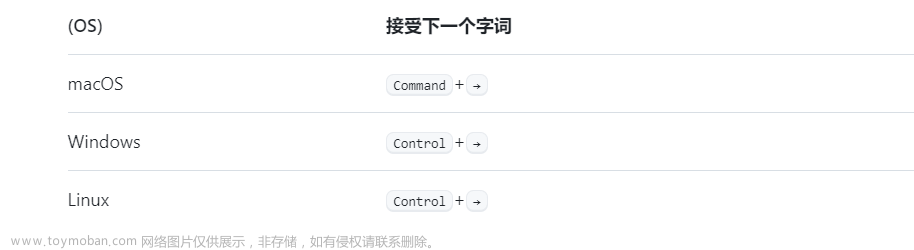
按下快捷键Control±>,可以发现只接受了main一个单词。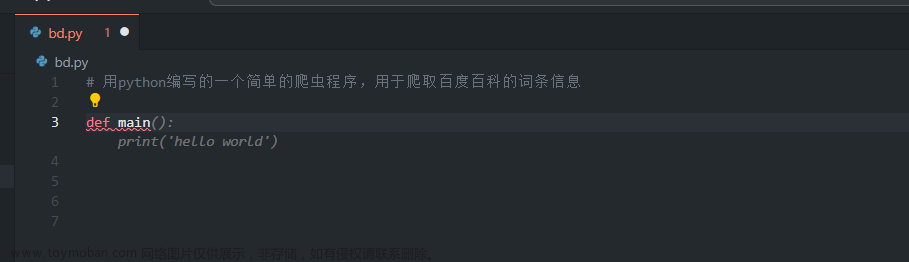
4.在新选项卡接受建议
如果说嫌麻烦,那就在新选项卡接受建议,按下 Ctrl+Enter即可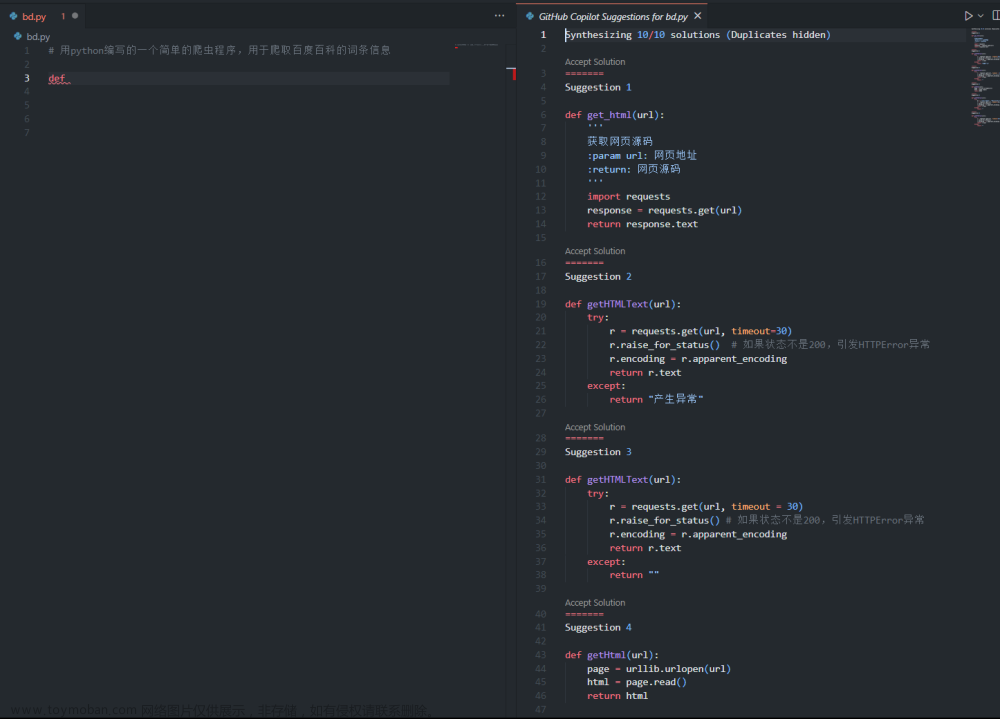
5.完成多项功能
你可以右键看到以下内容: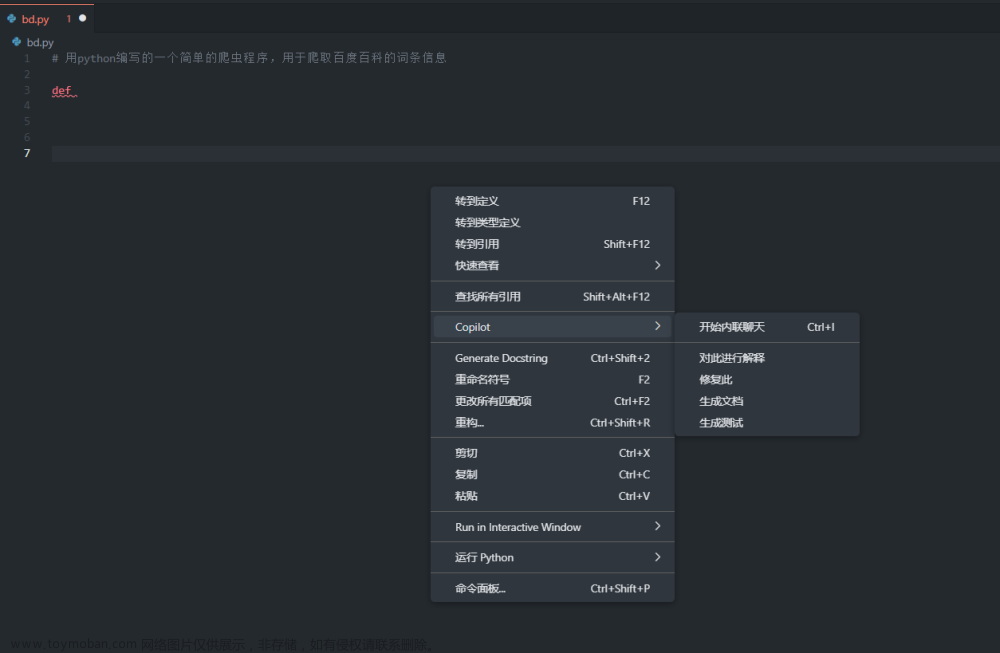
可以完成解释代码任务,修复,生成文档和生成测试等任务。
6.聊天
在你安装完Github Copilot后,你会发现VSCODE左边多了Github Copilot的聊天窗口,你可以像Chatgpt一样和Github Copilot聊天,
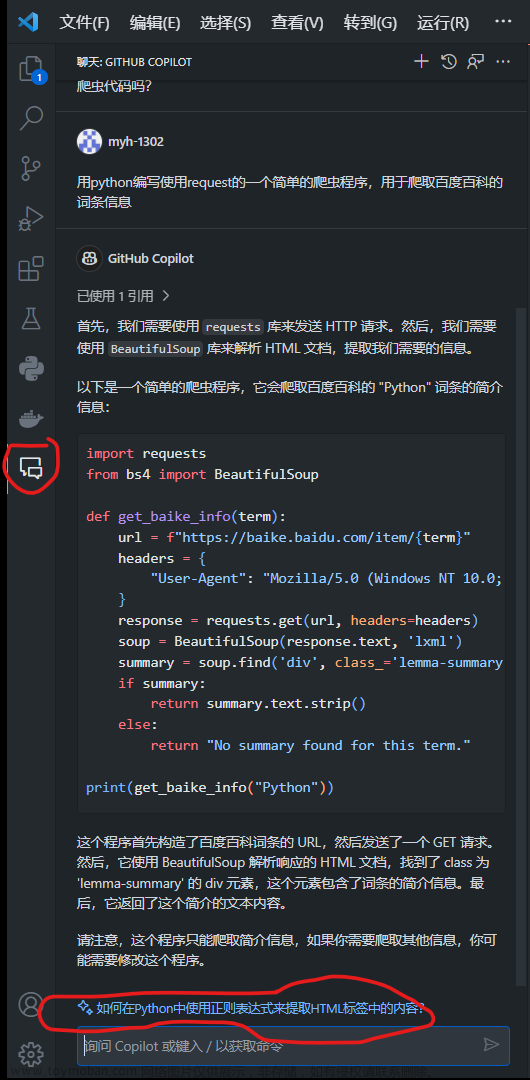
Github Copilot不仅根据你的要求生成代码,而且还会对代码进行说明,最重要的是Github Copilot会提示你联想的代码问题,增加你的代码水平。
具体情况可以在以下网址查看:
Github Copilot说明文档文章来源:https://www.toymoban.com/news/detail-796162.html
最近新开了公众号,请大家关注一下。 文章来源地址https://www.toymoban.com/news/detail-796162.html
文章来源地址https://www.toymoban.com/news/detail-796162.html
到了这里,关于Github Copilot最全的安装与使用教程:一款非常好用的AI编程工具的文章就介绍完了。如果您还想了解更多内容,请在右上角搜索TOY模板网以前的文章或继续浏览下面的相关文章,希望大家以后多多支持TOY模板网!